CAD是目前功能强大的制图软件,现在越来越多的朋友在进行使用,但也有不少新手对软件的功能不太了解,不知道如何操作。在CAD中绘制简单的平面图很多朋友都会,但是立体图就会比较复杂,那么今天就来告诉大家CAD如何画出立体圆柱体吧!
方法/步骤
第1步
给大家介绍个如何用CAD画圆柱体的方法,希望能队大家有帮助。1、首先鼠标移动到CAD快捷键,双击该快捷图标。
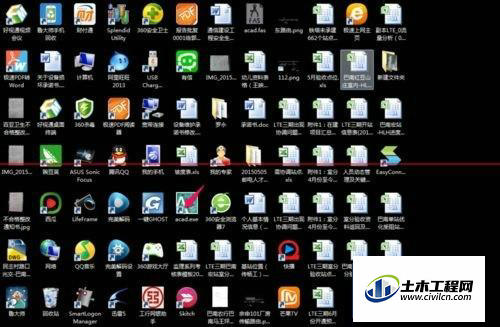
第2步
2、然后打开CAD软件后,鼠标移动到左边的圆符号点击它。
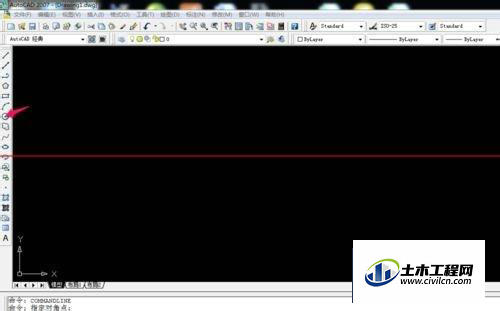
第3步
3、点击它后,得到一个圆的图形。
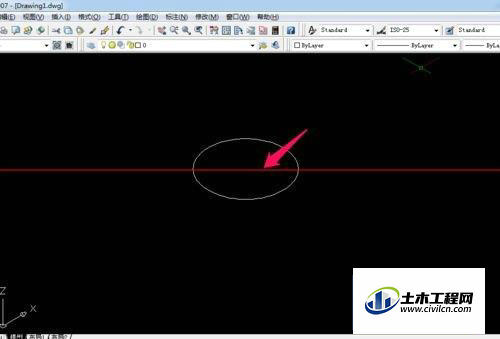
第4步
4、鼠标移动到下面的命令行,点击鼠标左键。

第5步
5、命令行中输入ext命令,点击回车按钮。

第6步
6、选择该圆图形,回车。

第7步
7、然后鼠标向上移动,得到立体图。
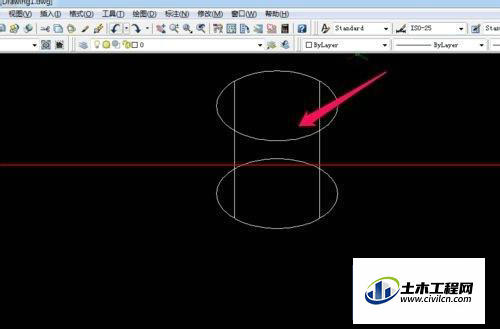
第8步
8、选择该立体图,点击回车按钮。
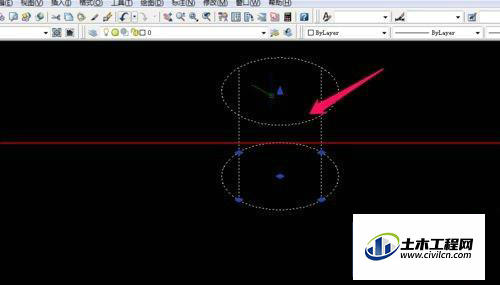
第9步
9、然后鼠标移动右下角的分解按钮,点击它。
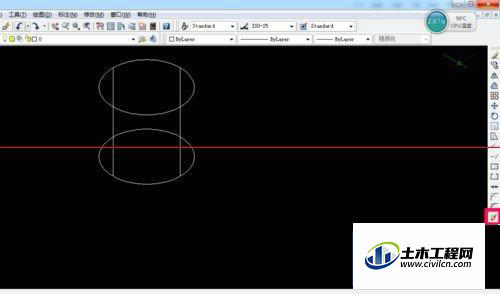
第10步
10、最后得到下面的圆柱体图形。






